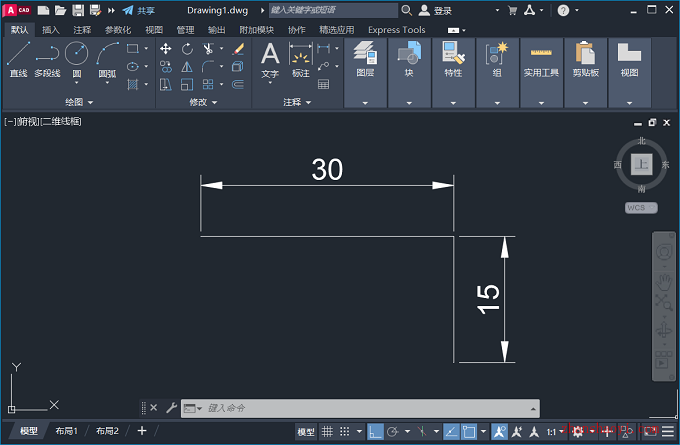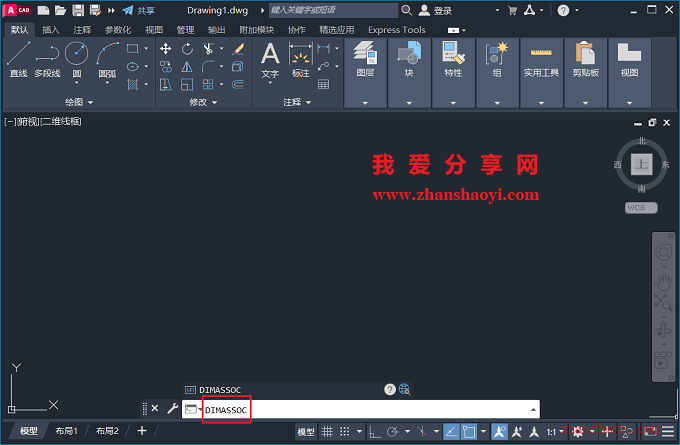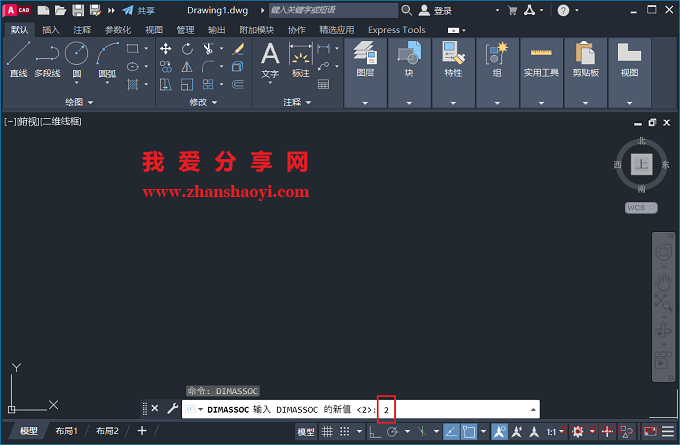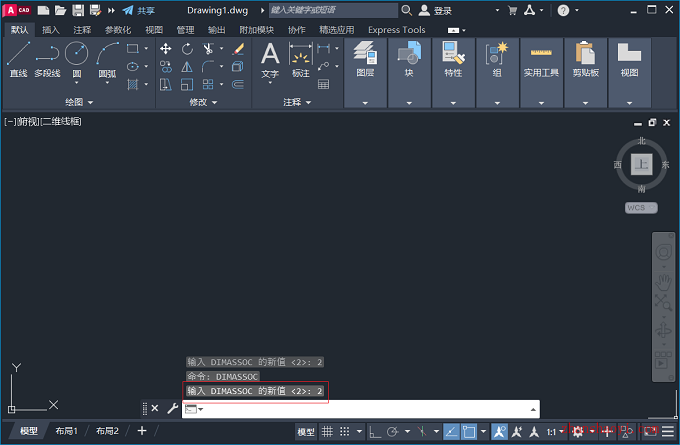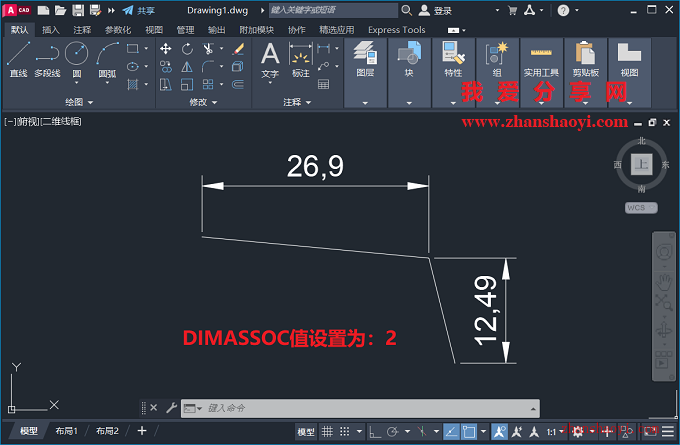最近有小伙伴提问:用CAD绘图时标注不能像之前一样,能随着图形的变化而改变,即标注本身自动进行调整,每次更改图形后都需要在重新调整标注位置,非常影响图纸编辑效率,增加不必要的工作量,不知道怎么恢复?
如捕捉一条直线的两个端对其进行线性标注,拖动直线夹点改变直线长度时,标注不随着图形变化而改变,如下:
其实,这个是因为修改了「标注关联」设置导致的,它可以用DIMASSOC控制,设置值表示含义如下:
① DIMASSOC值设置为0(或1),标注与图形不关联;
② DIMASSOC值设置为2,标注与图形相互关联(系统默认情况下,该值为2)
下面分享下DIMASSOC值的设置方法;
操作步骤:
1、打开AutoCAD2023中文版绘图界面,在命令栏输入:DIMASSOC,然后按Enter键(或回车键);
2、输入值:2,然后按Enter键(或回车键);
3、提示输入DIMASSOC的新值:2,表示标注关联设置成功,
4、当DIMASSOC值设置为2时,当拖动直线夹点改变直线长度时,标注本身会自动跟随调整,如下:
温馨提示:在布局空间标注视口中的图形,标注关联后可以使图纸空间的标注值与模型空间的标注值一致。

软件智库
微信扫一扫加关注,我爱分享网官方微信公众号,专注分享软件安装和视频教程,让你一号在手,软件无忧!